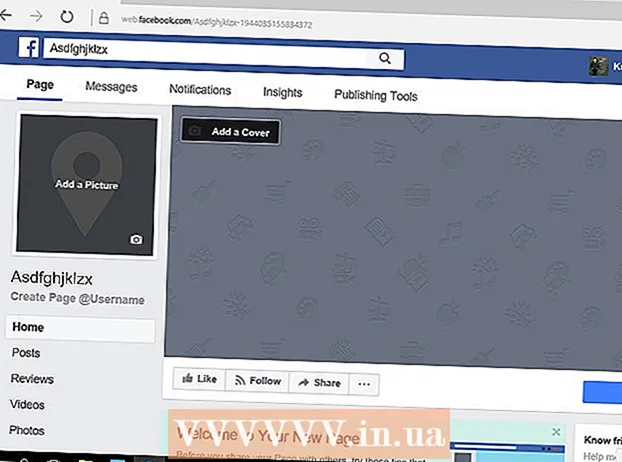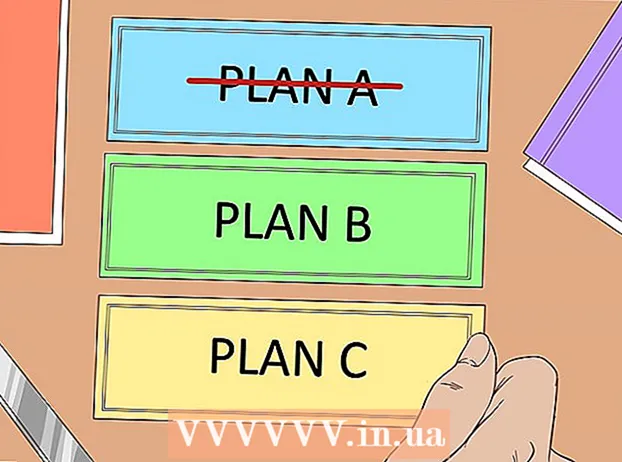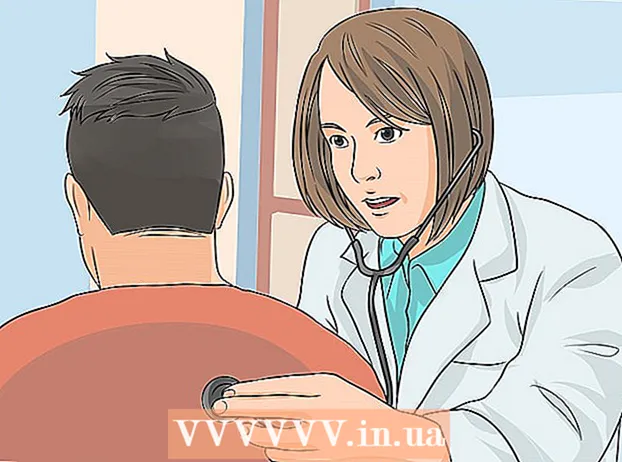লেখক:
Randy Alexander
সৃষ্টির তারিখ:
24 এপ্রিল 2021
আপডেটের তারিখ:
1 জুলাই 2024

কন্টেন্ট
আপনার উইন্ডোজ ডিভাইসে আপনার নোটিফিকেশন টোন হিসাবে কোনও সাউন্ড ফাইল কীভাবে সেট করবেন তা এই উইকিহাউ শিখায়।
পদক্ষেপ
অ্যান্ড্রয়েড ডিভাইসে অডিও ফাইলটি অনুলিপি করুন। আপনি কম্পিউটার থেকে অ্যান্ড্রয়েড ডিভাইসে অডিও ফাইল অনুলিপি করতে, বা ইন্টারনেট থেকে ফাইল ডাউনলোড করতে অ্যান্ড্রয়েড ফাইল স্থানান্তর ব্যবহার করতে পারেন।

প্লে স্টোর থেকে একটি ফাইল ম্যানেজার অ্যাপ্লিকেশন ডাউনলোড করুন। একটি ফাইল ম্যানেজার অ্যাপ্লিকেশন যা আপনাকে আপনার ডিভাইসে সঞ্চিত ফোল্ডারগুলি ব্রাউজ এবং সম্পাদনা করতে দেয়। আপনি বিভাগে ব্রাউজ করতে পারেন সরঞ্জাম (সরঞ্জামগুলি) প্লে স্টোরটিতে বা ফাইলের উপযুক্ত পরিচালক / ফাইল কমান্ডার এবং ফাইল ম্যানেজার প্রো এর মতো উপযুক্ত ফ্রি / পেইড ফাইল অ্যাপ্লিকেশন সন্ধানের জন্য অনুসন্ধান বৈশিষ্ট্যটি ব্যবহার করুন।
একটি ফাইল ম্যানেজার অ্যাপ খুলুন। ডাউনলোডের পরে অ্যাপ্লিকেশন তালিকায় ফাইল ম্যানেজার অ্যাপ্লিকেশন আইকনটি সন্ধান এবং আলতো চাপুন।
আপনার বিজ্ঞপ্তির স্বর হিসাবে আপনি যে শব্দটি যুক্ত করতে চান তা সন্ধান করুন। ডিরেক্টরিতে ফাইলগুলি খুঁজে পেতে ফাইল ম্যানেজারটি ব্যবহার করুন সংগীত (সংগীত), বা অন্য কোনও ফোল্ডার আপনি সংরক্ষণ করেছেন।

ফোল্ডারে অডিও ফাইলগুলি অনুলিপি করুন বা সরান বিজ্ঞপ্তি (বিজ্ঞপ্তি) ফাইল ম্যানেজার অ্যাপ্লিকেশন আপনাকে যে কোনও ফোল্ডারে এই অডিও ফাইলটি স্থানান্তর বা অনুলিপি করার অনুমতি দেবে। শব্দ ফাইলটি অনুলিপি করা বা বিজ্ঞপ্তি ফোল্ডারে সরানোর পরে, আপনি এটি বিজ্ঞপ্তি রিংটোন হিসাবে সেট করতে পারেন।- বেশিরভাগ ফাইল ম্যানেজার অ্যাপ্লিকেশনগুলিতে আপনাকে অডিও ফাইলটি দীর্ঘ-টিপতে হবে, তারপরে অপশনগুলি দেখতে পর্দার শীর্ষে তিন-ডট আইকনটি আলতো চাপুন। আপনি এই মেনুতে অনুলিপি বা সরানোর বিকল্প দেখতে পাবেন।
- বেশিরভাগ ডিভাইসে, আপনি বিভাগে বিজ্ঞপ্তি ফোল্ডারটি খুঁজে পেতে পারেন অভ্যন্তরীণ সংরক্ষণ ব্যবস্থা (অভ্যন্তরীণ সঞ্চয়স্থান), কিন্তু এই ফোল্ডারটি ডিভাইসের উপর নির্ভর করে পৃথক হতে পারে।
Android সেটিংস অ্যাপ্লিকেশনটি খুলুন Open ধূসর গিয়ার বা রেঞ্চ আইকন সহ সেটিংস অ্যাপ্লিকেশন সাধারণত অ্যাপ্লিকেশন তালিকায় থাকে।
নীচে স্ক্রোল করুন এবং আলতো চাপুন শব্দ (শব্দ) বা শব্দ এবং বিজ্ঞপ্তি (নোটিশ এবং শব্দ) এই মেনুটি আপনাকে অ্যালার্ম, বিজ্ঞপ্তি এবং রিংটোন সহ আপনার ডিভাইসের সমস্ত শব্দ কাস্টমাইজ করতে দেয়।
ক্লিক বিজ্ঞপ্তি শব্দ (বিজ্ঞপ্তি শব্দ). এই বিকল্পটি বিজ্ঞপ্তি ফোল্ডারে সমস্ত অডিও ফাইলের একটি তালিকা খুলবে।
একটি নতুন বিজ্ঞপ্তি শব্দ নির্বাচন করুন। আপনি নতুন বিজ্ঞপ্তি টোন হিসাবে সেট করতে চান এমন সাউন্ড ফাইলটি সন্ধান করতে এবং আলতো চাপুন। আপনি যখন তালিকার একটি বিকল্প ক্লিক করেন, একটি সংক্ষিপ্ত শব্দ বাজবে।
বাটনটি চাপুন প্রয়োগ করুন (প্রয়োগ করুন) পর্দার নীচে রয়েছে। নতুন বিজ্ঞপ্তির শব্দ সেটিংস সংরক্ষণ করা হবে।
- কিছু ডিভাইসে, সম্ভবত প্রয়োগ বোতামটি হবে সম্পন্ন বা ঠিক আছে.